Instalacija mSigna novčanika na Linux operativnom sistemu podrazumeva proces kompilacije. Ovaj softver se može kompajlirati na skoro svakoj Linux distribuciji. Da biste započeli, prvo morate da obezbedite sve potrebne zavisnosti. Nažalost, zvanična web stranica mSigna nije baš jasna i ne nudi nikakve pakete specifične za određene distribucije koje korisnici mogu direktno instalirati.
Za kompilaciju ovog programa biće vam potrebne Qt5 biblioteke, ODB, OpenSSL, Boost C++ biblioteke, SQLite, git i qrencode. Za detaljnije informacije o tome kako da pronađete i instalirate ove zavisnosti za vašu konkretnu Linux distribuciju, posetite zvaničnu stranicu sa dokumentacijom.
Instalacija mSigna
Kada sve neophodne zavisnosti budu instalirane na vašem Linux sistemu, otvorite terminal i upotrebite git alat za preuzimanje najnovijeg izvornog koda.
Važna napomena: mSigna se može izgraditi čak i ako ne instalirate sve zavisnosti na vašem Linux računaru. Pogledajte direktorijum ~/mSIGNA/deps za uključene datoteke zavisnosti. Graditelj može koristiti te datoteke umesto sistemskih instalacija.
git clone https://github.com/ciphrex/mSIGNA
Izgradnja mSigna zavisnosti
Prethodno smo koristili Git za brzo preuzimanje svih izvornih fajlova mSigna. Ovaj metod je koristan jer izbegava dosadne korake poput raspakivanja arhiva. Sada, potrebno je da prebacite terminal iz početnog direktorijuma u novokreirani direktorijum sa mSigna izvornim kodom. To se postiže korišćenjem komande CD.
cd mSIGNA
Unutar direktorijuma mSigna nalazi se poddirektorijum „docs“. U ovom direktorijumu se nalazi detaljno uputstvo za podešavanje Linux okruženja za kompilaciju. To uključuje preuzimanje, izgradnju i instalaciju potrebnih fajlova. Važno je naglasiti da se ove datoteke ne nalaze u direktorijumu „deps“. Ako ste već instalirali ove biblioteke preko menadžera paketa vaše Linux distribucije, slobodno možete preskočiti ovaj postupak.
U terminalu, pokrenite ove komande jednu po jednu. Nakon toga, mSigna bi trebalo da ima sve neophodne fajlove zavisnosti potrebne za pravilnu kompilaciju.
cd ~/
mkdir odb
cd odb
Prvo instalirajte Libcutl:
wget https://www.codesynthesis.com/download/libcutl/1.8/libcutl-1.8.0.tar.bz2 tar -xjvf libcutl-1.8.0.tar.bz2 cd libcutl-1.8.0 ./configure make sudo make install sudo ldconfig cd ..
Zatim, ODB kompajler.
sudo apt-get install gcc-4.8-plugin-dev wget https://www.codesynthesis.com/download/odb/2.3/odb-2.3.0.tar.bz2 tar -xjvf odb-2.3.0.tar.bz2 cd odb-2.3.0 ./configure make sudo make install cd ..
Nakon ODB kompajlera, izgradite i instalirajte ODB Common Runtime:
wget https://www.codesynthesis.com/download/odb/2.3/libodb-2.3.0.tar.bz2 tar -xjvf libodb-2.3.0.tar.bz2 mkdir libodb-linux-build cd libodb-linux-build ../libodb-2.3.0/configure make sudo make install cd ..
Završite ODB zavisnosti instaliranjem biblioteke izvršnog okruženja ODB baze podataka.
wget https://www.codesynthesis.com/download/odb/2.3/libodb-sqlite-2.3.0.tar.bz2 tar -xjvf libodb-sqlite-2.3.0.tar.bz2 mkdir libodb-sqlite-linux-build cd libodb-sqlite-linux-build ../libodb-sqlite-2.3.0/configure make sudo make install cd
Izgradite Qrencode biblioteku. Za razliku od drugih zavisnosti, Qrencode se nalazi unutar izvornog koda, u „deps“ direktorijumu.
cd mSIGNA/deps/qrencode-3.4.3 ./configure --without-tools make sudo make install cd ..
Na kraju, instalirajte fajlove vezane za kovanice koji su potrebni mSigna:
sh ~/mSIGNA/deps/CoinDB/install-all.sh sh ~/mSIGNA/deps/CoinCore/install-all.sh sh ~/mSIGNA/deps/CoinQ/install-all.sh
Nakon što su sve zavisnosti uspešno izgrađene, kompajlirajte mSigna novčanik.
./build-all.sh linux
Korišćenje mSigna
Podešavanje vašeg mSigna novčanika započinje kreiranjem novog trezora. Kliknite na „File“ i izaberite opciju „New Vault“. Dodelite nadimak vašem novom trezoru i sačuvajte ga.
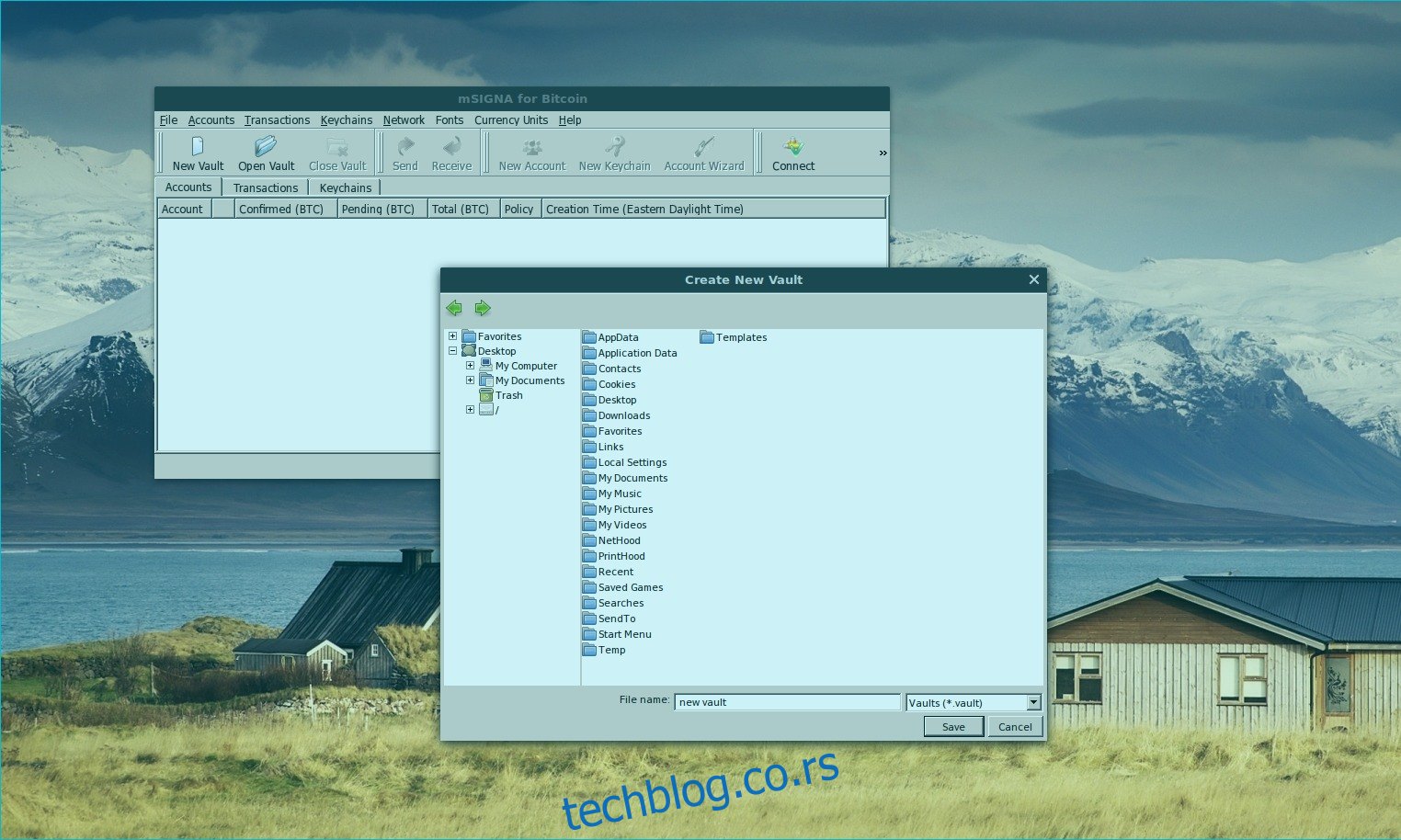
Napomena: ako ne pokrećete Bitcoin-qt u pozadini zajedno sa mSigna, moraćete ručno da se povežete na čvor. Pogledajte mSigna dokumentaciju za više informacija.
Zatim, pronađite meni naloga i kliknite na opciju „Account Wizard“. Pokrenite čarobnjaka i dajte naziv vašem nalogu.
Nakon što ste dali ime nalogu, podesite politiku naloga. Za većinu korisnika, 1 od 1 bi trebalo da bude dovoljno. Promenite opcije politike samo ako ste sigurni šta radite.
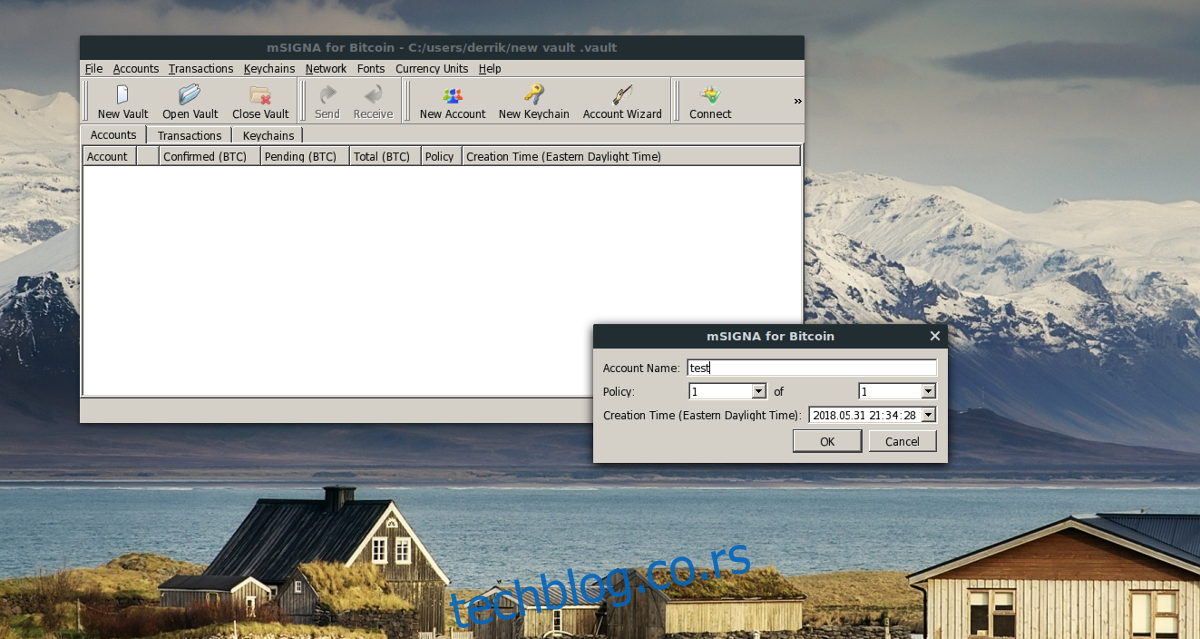
Kada je podešavanje završeno, kliknite na „Export Account“ da biste kreirali novu rezervnu kopiju. Ova rezervna kopija će sačuvati sve što je vezano za vaš novčanik, pa je obavezno sačuvajte na sigurnom mestu.
Slanje plaćanja
mSigna će trebati neko vreme da se sinhronizuje sa najnovijom verzijom Bitcoin blockchain-a. Kada se ovaj proces završi, biće bezbedno za korišćenje. Kliknite na „Accounts“ i izaberite dugme „Send“.
Napomena: Potražite meni „Keyrings“ i izaberite „Unlock Keyring“. Otključavanje vašeg priveska za ključeve je neophodno za slanje BTC transakcija.
U iskačućem meniju mSigna upišite tačan iznos (u BTC) koji želite da pošaljete. Ako sve izgleda ispravno i spremni ste da pošaljete uplatu, kliknite na dugme „Save Unsigned“.
Uplata još uvek nije spremna za slanje. Prvo ćete morati da je potpišete. Pogledajte transakciju (pod „Transactions“) i izaberite je. Kliknite na transakciju i izaberite „Add Signature“ da biste potpisali transakciju.
Kada ispunite uslove za bezbednosnu politiku vašeg novčanika, pojaviće se dugme „Send“ i moći ćete da pošaljete uplatu.
Primanje uplata
Da biste primili uplatu na vaš mSigna BTC novčanik, izaberite svoj nalog i kliknite na dugme „Receive“ na traci sa alatkama. Označite novu uplatu i upišite željeni iznos.
Sačekajte malo i mSigna će generisati novu adresu QR koda za plaćanje. Dajte ovu adresu osobi koja vrši plaćanje da biste primili uplatu.
Kada uplata bude uspešna, mSigna će odmah dodati BTC na vaš nalog.